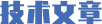

2016年11月04日 09:15深圳市程达科技有限公司点击量:14497
基于部分客户朋友因为PC机未开启复制模式导致LED视频处理器输入没有信号或使用发送卡不能显示PC桌面到LED大屏的情况,以下为大家讲解分别在不同品牌显卡、不同版本的Windows系统下,设置发送卡、LED视频处理器开启PC为“复制模式”的操作方法,实际机型因为驱动版本等的差异,操作界面可能稍有不同。
1、Windows XP下
1.1、In显卡
1.2、nVidia显卡
1.3、ATI显卡
2、Windows 7下
2.1、In显卡
2.2、nVidia显卡
2.3、ATI显卡
3、Windows 8下
建议先切换到桌面模式下,与Windows7操作基本类似,请参考Windows 7下操作。
1、Windows XP下
如果已经连接好了显示设备,电脑会自动检测是否外接了显示设备。如果检测不到,可以使用快捷键进行切换。不同电脑的外接显示快捷键可能会有差异,一般快捷键键帽上会有标识。如图,此例中的外接显示快捷键为“Fn+F10”:
1.1、In显卡
右键单击桌面空白处,选择“图形属性”。
出现如下图,单击“显示设备”。在没有外接任何显示设备时的界面如下:
选择为“英特尔(R)双显示复制”,就可以实现两个显示设备同时显示,之后也可以在右侧的下拉菜单中调整“主显示器”和“次显示器”,zui后单击“确定”即可。
1.2、nVidia显卡
右键单击桌面空白处,选择“NVIDIA控制面板”。
在弹出的窗口中选择“显示”。
单击下图中“多显示器”下面的“更改显示器配置”:
点开“选择你想要使用的显示器”的下拉菜单可看到当前笔记本“膝上型计算机显示器”和外接显示器“LEN L171”:
选择“在两个显示器上相同(复制模式)”即可:
1.3、ATI显卡
右键单击桌面空白处,选择“显示卡属性”:
打开“简易设置向导”、“设置我的显示器配置”,单击“进入”:
分别选择住主显示器“笔记本面板”和第二台显示器“模拟显示器(LEN L171)”。也可以根据需要选择“模拟显示器”为主显示器。单击“下一步”:
选择“复制”,单击“下一步”:
下图中可以根据需要调整“桌面区域”,zui后单击“完成”即可:
2、Windows 7下
如果已经连接好了显示设备,电脑会自动检测是否外接了显示设备。如果检测不到,可以使用快捷键进行切换。不同电脑的外接显示快捷键可能会有差异,一般快捷键键帽上会有标识。如图,此例中的外接显示快捷键为“Fn+F10”:
此外,也可以使用“Windows徽标键+P”组合键进行切换。
2.1、In显卡
右键单击桌面空白处,选择“图形属性”。
在打开的页面中依次单击“显示”、“多屏显示”,然后单击“操作模式”右侧的下拉箭头,选择“双复制显示”,zui后单击“应用”即可。
2.2、nVidia显卡
桌面上空白处单击右键,选择“NVIDIA控制面板”。
运行会弹出一个向导让选择“标准设置”还是“设置”,选择哪一个都可以,后面可以修改。推荐选择“设置”。如图是只检测到一个显示器时的状态:
如果确认显示器已经连接好,单击下拉菜单,选择“列单上没有列出我的显示器”。
在弹出窗口上单击“显示器侦测”。
如果能找到显示器,会提示:
如果没有检测到其他显示器,会提示:
已检测到外接显示器后,界面多出了“复制模式”和“双屏显示模式”两项选择。选择“在两个显示器上相同(复制模式)”,然后单击“应用”即可:
2.3、ATI显卡
与Windows XP下的设置大致类似,请按照1.3操作即可。
上一篇:立控银行/金融押运系统
本网转载并注明自其它来源(非智慧城市网www.afzhan.com)的作品,目的在于传递更多信息,并不代表本网赞同其观点或和对其真实性负责,不承担此类作品侵权行为的直接责任及连带责任。其他媒体、网站或个人从本网转载时,必须保留本网注明的作品第一来源,并自负版权等法律责任。